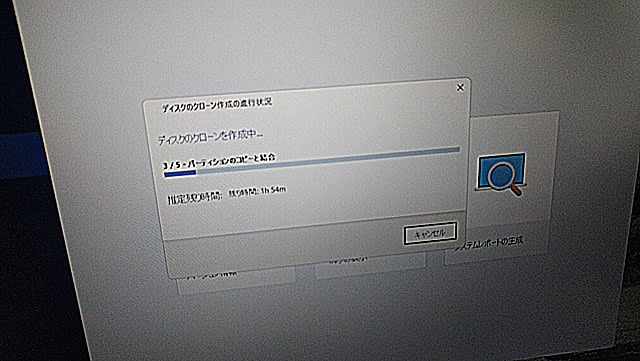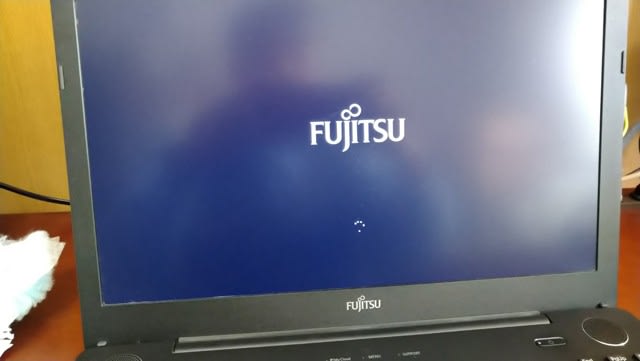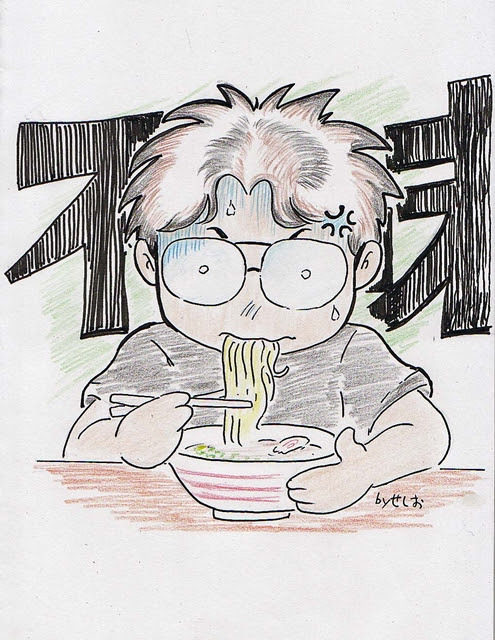Microsoft OneDriveのデータだけじゃなく、Googleドライブのデータも大分容量の空きが乏しく成って来ています。
無料で使える15GBの内、12GB位使っちゃっています。(;^_^A
Googleフォトで写真の保存をしているからどうしても容量を食ってしまう。
スマホの写真は圧縮されているからそうでも無いのですが、デジカメの写真を読み込ませてしまうとどうしても容量を圧迫しますな。

今だと一か月無料のキャンペーンやっているようなので、100GBで申し込もうか?とも思ったのですが、少しフォルダの整理をして空き容量を増やせないか?と思いました。
Googleドライブからじゃなく、Google Oneを開くと空き容量を増やすというのが出てきます。
そこから「迷惑メールフォルダを空にする」とか「ゴミ箱を空にする」をやってみますが微々たるもの(;^_^A
「大きなファイル」から、いらないファイルを削除すると容量空けられそうです。
その大きなファイルの中に、直営支店の時に作っていた電話帳データが有りました。
電話アポをするために、その頃は「黒船」という電話帳ソフトを使っていました。東北版の個人の電話帳データが入っているソフトです。
そのまま印刷して電話すれば良いのですが、同じ住所で同じ電話番号が世帯主と息子の名前を載せている家が有ったり、中には家族全員載せている?というような家も有ります。(;^_^A
なので、地域ごとのデータを抽出して、並べ替えして同じ住所の家を削除するっていうのを、いつも暇そうな支店長に(笑)やって貰いたかったけど、パソコン使えない人だったし、店でパソコン使えるのは私だけだったので、時間が有れば毎日やっていましたっけ。
商区内の世帯数は確か8万世帯位有りましたから、ダブっている住所探して消すって作業もかなり大変な作業でした。
印刷したらいらないデータですし、オーナー店に成ってからは全く無用のデータでしたが、膨大な時間と手間をかけたデータでしたのでなんか勿体ない(;^_^A
と、言うか、そんなデータが残っていたのも忘れていましたが(;^_^A
なので、個人情報流出なんて事に成っても困りますので、思い切って全部削除しちゃいました。\(^o^)/
他にもダブっているフォルダとか有ったし、この写真は取っておかなくても良いよな~っていうのも削除しました。
結果・・・

大分空き容量増えましたヾ(o´∀`o)ノワァーィ♪
まだ当分は有料プランにしなくても大丈夫そうですな。